
En este nuevo y práctico tutorial, vamos a enseñarte a cómo compartir esos eventos que hayas creado en el Calendario de Google: invitar a demás personas, hacerles saber que estás organizando un encuentro, una quedada, una fiesta sorpresa o esa temible cena de empresa que, lo sabemos todos, está al caer. Es un proceso muy sencillo con el que podrás organizar todo lo que se te ocurra y no dejar a nadie sin que sepa lo que estás tramando. Podrás invitar, editar, eliminar invitados y muchas cosas más. Comenzamos con este tutorial sobre cómo compartir los eventos del Calendario de Google.
Abre la aplicación de Calendario de Google. Justo en la pantalla principal, verás un icono de un signo »+» en rojo. Púlsalo para crear un nuevo evento. Dentro tienes tres opciones: objetivo, recordatorio y evento. Evidentemente, pulsaremos esta tercera opción, llevándonos a la pantalla de configuración del evento.
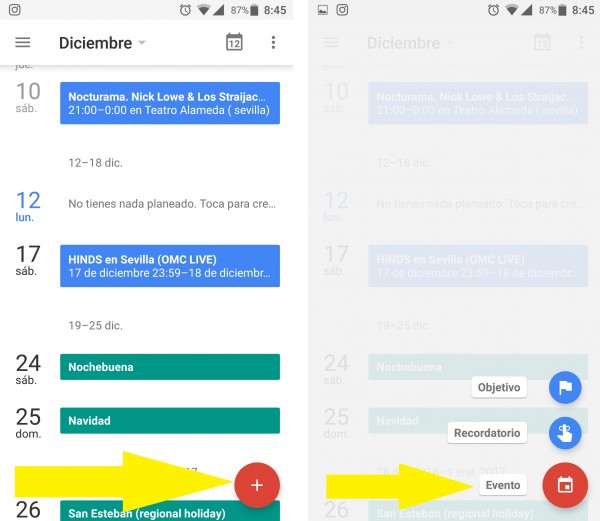
Justo arriba del todo, donde se lee »Escribe títulos, personas, lugares…» es donde irás añadiendo todos los datos principales del evento: los invitados, el título de tu fiesta, el lugar donde se va a celebrar. Para esta ocasión, nos hemos inventado una quedada de los compañeros de TuExperto que se celebrará el próximo jueves 14 de noviembre en el Puente de la Barqueta, en Sevilla. En las nuevas actualizaciones del Calendario de Google se integró la función de autocompletado, tanto de nombres como de personas, para así facilitarte aún más la creación de eventos.
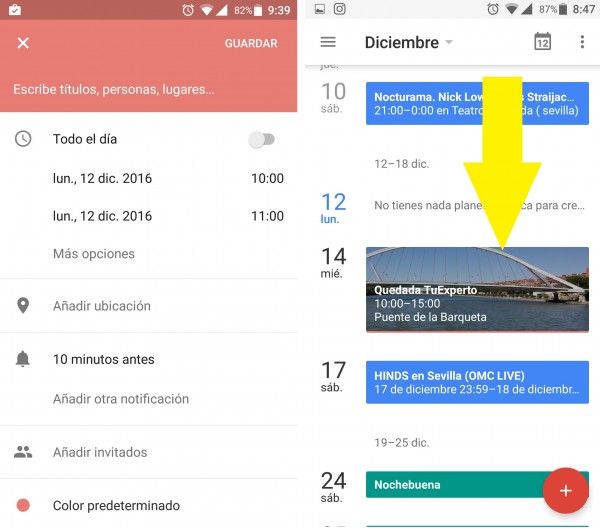
Posteriormente, podrás seguir todos los pasos que, de un modo muy sencillo y claro, te pedirá la página de creación del evento: si el evento es todo el día o bien tiene una duración determinada, añadir una nueva ubicación, por ejemplo, un punto de encuentro (esto es muy útil, por ejemplo, durante celebraciones donde hay una gran masificación de personas), darle un color determinado a nuestra tarjeta de invitación, añadir notas y adjuntar el archivo en Google Drive.
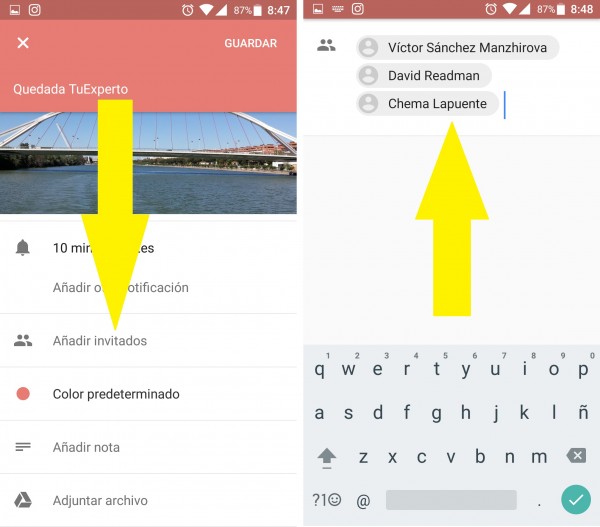
Al terminar de configurar el evento, las personas que hayas agregado como invitadas recibirán un correo en el que se les informará del acontecimiento, pudiendo responder desde el mismo, confirmando o no su asistencia al mismo. En el momento en el que ellos respondan, tu recibirás una notificación para así ir organizando el evento de un modo adecuado. Si al terminar de configurar el evento te das cuenta de que hay gente que se te ha quedado en el tintero, no hay problema. Pulsa sobre el evento y después sobre el icono de lápiz: pulsa sobre la lista de invitados y podrás, a continuación, añadir a tantas personas como desees, recibiendo, así, la notificación de que has organizado una estupenda quedada que no se puede perder.
Esta opción de organizar eventos en el Calendario de Google va a transmitir mucha más seriedad que la misma opción que nos da, por ejemplo, Facebook. Es muy usada por grupos de trabajo ya que, además, tienes la posibilidad de crear, dentro del mismo evento, un grupo de hangouts para ir ultimando todos esos detalles que harán de tu evento algo especial. ¿A que esperas para crear el evento y compartirlo?




